Hỗ trợ tư vấn
Tư vấn - Giải đáp - Hỗ trợ đặt tài liệu
Mua gói Pro để tải file trên Download.vn và trải nghiệm website không quảng cáo
Tìm hiểu thêm » Hỗ trợ qua ZaloLỗi Origin 65546:0 trên Windows không hiếm gặp. Dưới đây là cách sửa lỗi Origin 65546:0 trên PC đơn giản nhất.

Origin là nền tảng tải và chơi game miễn phí. Thế nhưng giống nhu như mọi app Windows, nó có thể phát sinh lỗi khi khởi chạy. Một trong số đó là 65546:0. Sự cố này thường xuất hiện khi người dùng cài đặt game trên Origin.
Lỗi Origin 65546:0 chủ yếu xuất phát từ file cache hỏng. Tuy nhiên, vẫn còn nhiều nguyên nhân khác, cụ thể:
Thật may, xóa lỗi Origin 65546:0 không khó. Dưới đây là những cách đơn giản nhất.
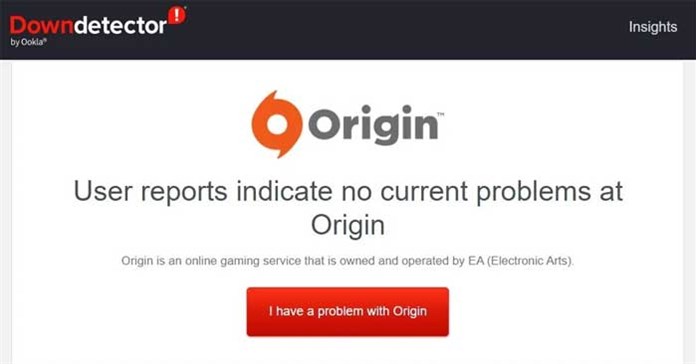
Trước khi thử bất kỳ giải pháp liên quan tới kỹ thuật, đảm bảo server Origin hiện vẫn hoạt động. Cách kiểm tra như sau:
Nếu server Origin bị sập, bạn không thể làm gì khác ngoài việc đợi cho tới khi sự cố được nhà phát hành xử lý.
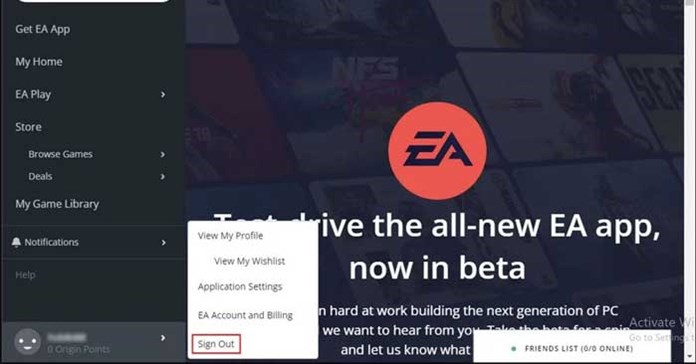
Lỗi Origin 65546:0 có thể do sự cố tạm thời trong ứng dụng. Trong trường hợp này, hãy thoát và đăng nhập lại Origin:
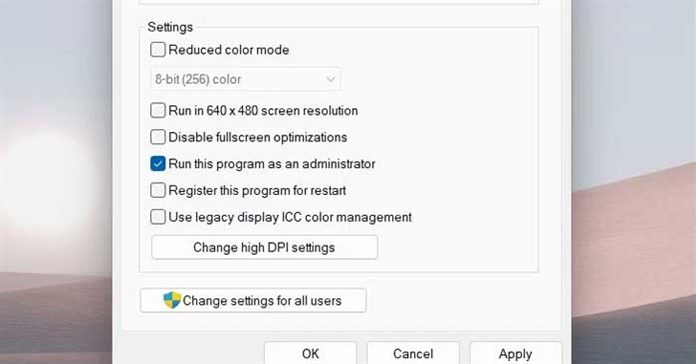
Các ứng dụng như Origin cần quyền quản trị viên để chạy mượt mà trên Windows PC. Thiếu quyền quản trị có thể dẫn tới các vấn đề khác nhau, bao gồm cả 65546:0.
Bạn có thể chạy Origin bằng quyền admin như sau:
Giờ mở Origin và kiểm tra xem lỗi có còn tồn tại.
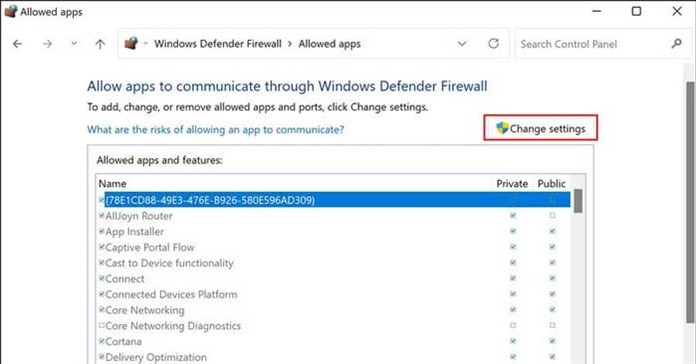
Bạn sẽ liên tục gặp lỗi trên Origin nếu nó bị chặn trong cài đặt Windows Firewall. Để giải quyết vấn đề này, bạn sẽ phải cho phép Origin qua Windows Defender Firewall. Dưới đây là cách thực hiện:
Mở Origin và lỗi Origin 65546:0 sẽ biến mất.
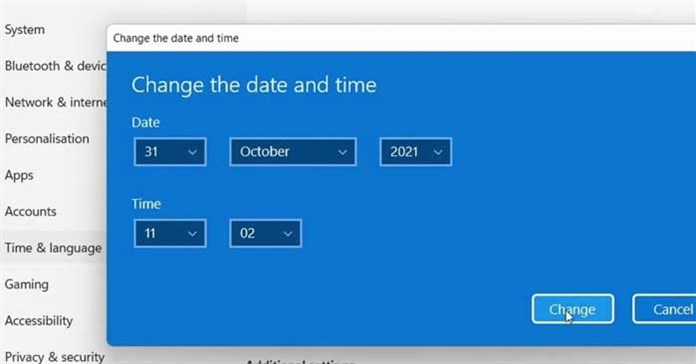
Ngày và giờ của hệ thống bị sai có thể dẫn tới lỗi 65546:0. Trong trường hợp này, bạn chỉ cần sửa lại ngày, giờ trên Windows như sau:
Thế là xong.
Trên đây là những cách sửa lỗi Origin 65546:0 đơn giản nhất. Hi vọng bài viết hữu ích với các bạn.












Theo Nghị định 147/2024/ND-CP, bạn cần xác thực tài khoản trước khi sử dụng tính năng này. Chúng tôi sẽ gửi mã xác thực qua SMS hoặc Zalo tới số điện thoại mà bạn nhập dưới đây: